Word2010全称Microsoft Word 2010,是微软推出的一款办公软件,软件中提供了Word、Excel、PPT等办公软件,可以轻松满足用户日常办公中的文档、电子表格、演示文稿等需求。KK下载站为您提供Word2010官方中文版下载,需要office办公软件的朋友可以下载使用哦!
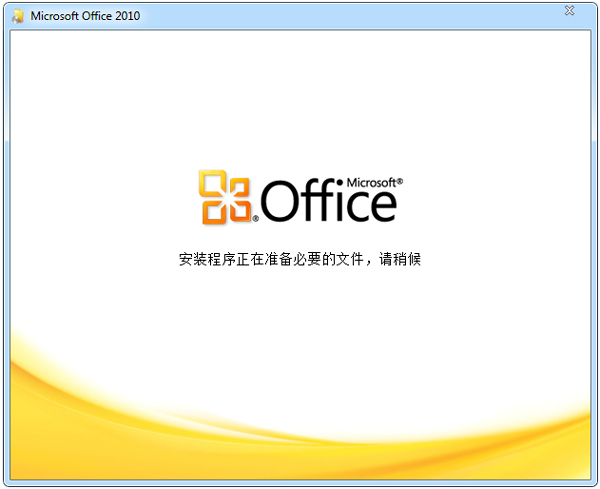
Word2010官方中文版安装步骤
1、首先需要先下载Word2010软件包,下载完成后我们运行exe文件就可以进入到下图中的安装界面。
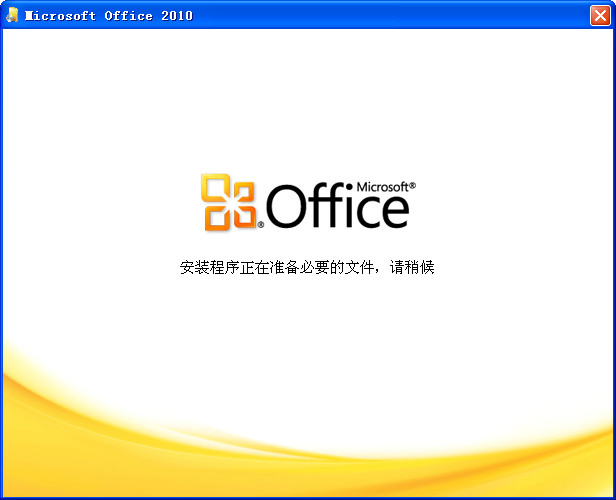
2、接下来进入到Word2010许可证协议界面,我们可以先阅读界面的使用协议,然后先勾选界面左下角的“我接受此协议的条款”选项,然后再点击继续。
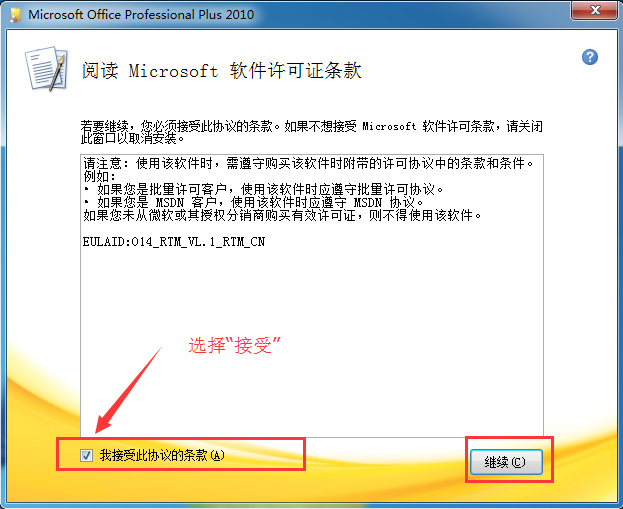
3、接下来进入到Word2010软件安装类型选择界面,我们可以看到有立即安装和自定义安装两个选项,如果你需要自行设置一些下载选项,那么可以点击自定义进行设置。如果不需要进行设置,那么直接点击立即安装就可以了。
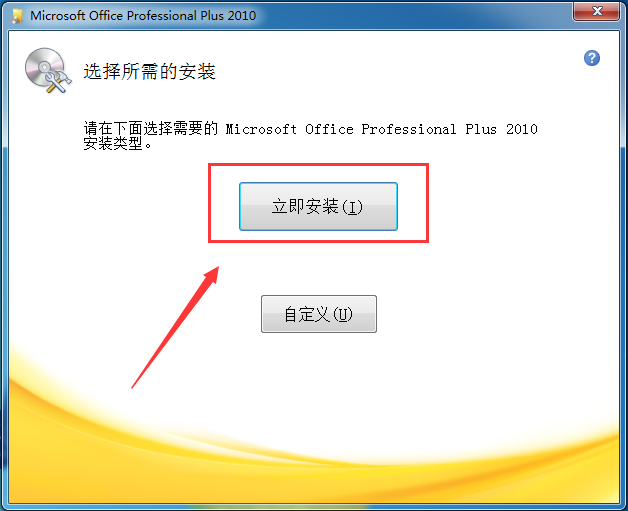
4、我们按照上面的步骤设置完成后就可以开始安装Word2010软件了,如下图所示,我们耐心等待安装进度条完成,安装速度是很快的,耐心等待一小会就可以了。
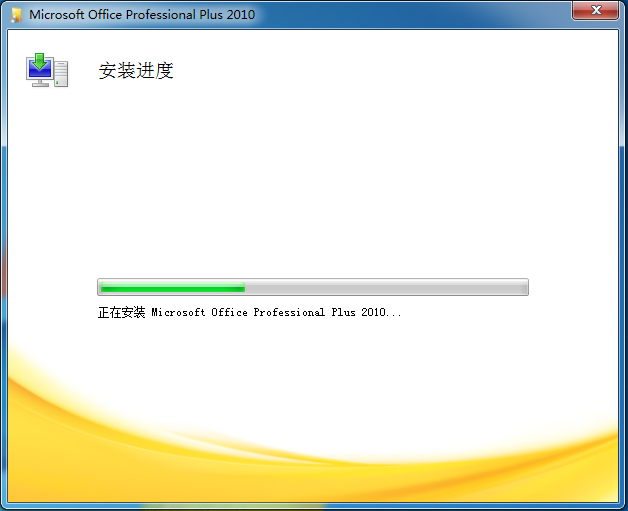
5、最后,出现下图中的界面就表明Word 2010软件已经成功安装到你的电脑上,我们点击关闭就可以结束安装打开软件来使用了。
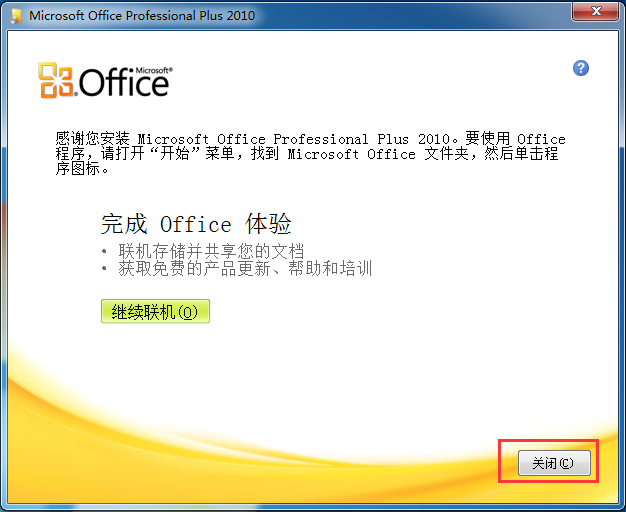
Word2010官方中文版使用方法
word2010怎么删除空白页?
方法1:空白页在最后一页的删除方法
如果我们要删除的空白页在最后一页,那么我们可以鼠标点击最后一页,然后在键盘上按下Backspace或Delete键就可以将最后一页的空白页删除。
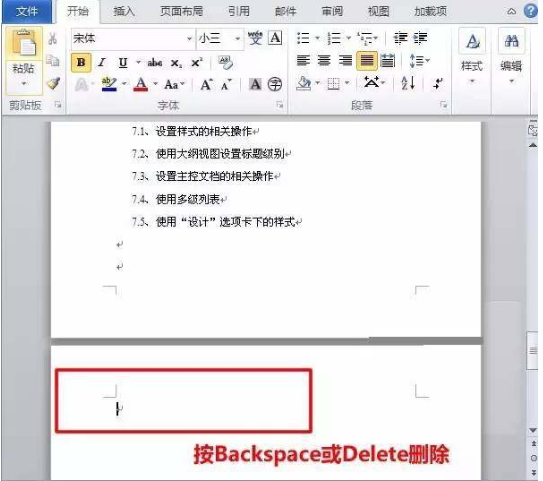
方法2:Shift选中整页然后删除
我们还可以鼠标点击空白页上一页的最后一行上,然后在键盘上按下“Shift”键,按住不放,接下来左键拖动鼠标选中整个空白页,选中之后我们就可以点击键盘上的“Delete”键,你会发现空白页就会被删除了。
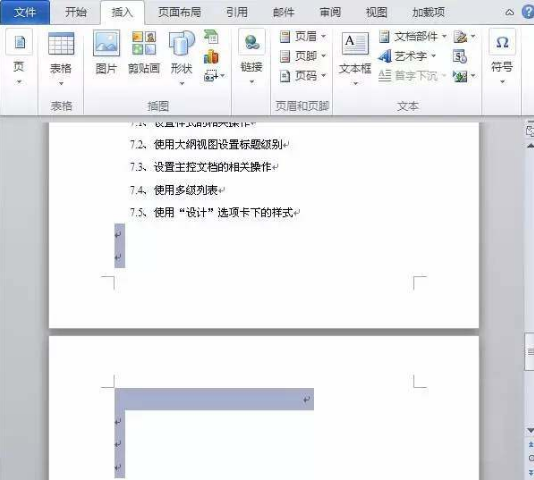
方法3:缩小行距删除空白页
我们还可以鼠标右键点击空白页,然后在弹出的选项中点击“段落”选项,接下来进入到段落界面,我们在界面中的行距和设置值选项中将“行距”设为“固定值”设置值设为“1磅”,设置完成后我们点击确定,回到文档就会发现空白页被删除了。
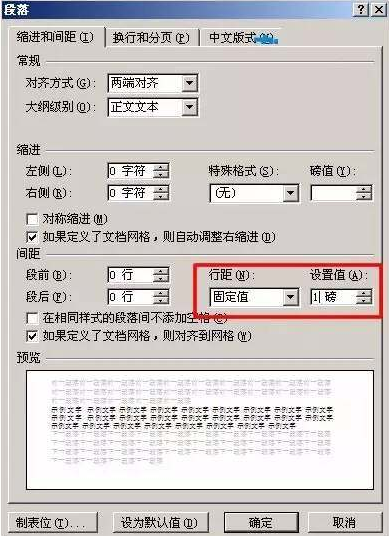
word2010怎么在方框中打钩?
方法一:我们可以先按住键盘上的ALT键,接下来我们在Word文档输入“9745”这几个数字,如下图所示,我们输入完成后在松开键盘上的 ALT 键,这个时候我们就会发现自动变成框框中带勾符号。
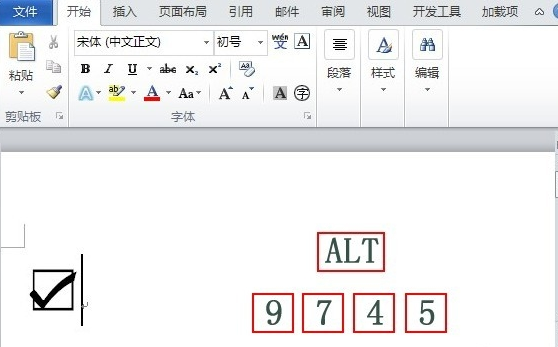
方法二:我们还可以先直接在Word文档中输入数字“2611” ,输入完成后我们在键盘上找到 ALT + X 键,按下后这几个数字就会变成方框内打钩符号!
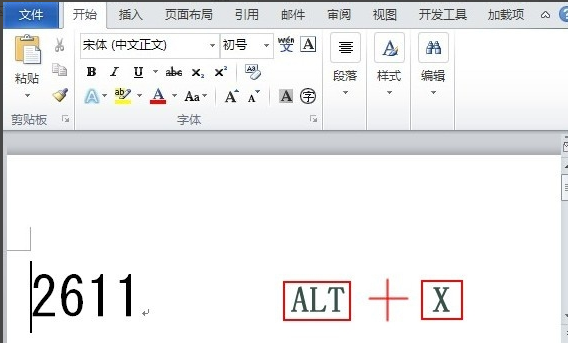
方法三:我们还可以进入到Word2010文档界面,点击界面上方的“插入”选项,然后再选项下方再点击“符号”,如下图所示,我们在符号选项下方再点击“符号”,点击后我们在下方点击“其他符号”。
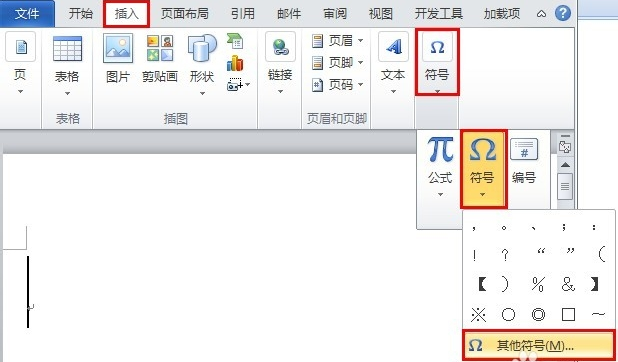
2、进入到符号界面,我们在界面中将字体的类型选择为“Wingdings 2”,然后我们在下方具体的符号中就可以看到方框内打钩的符号,我们选中这个符号点击界面下方的插入就可以了。
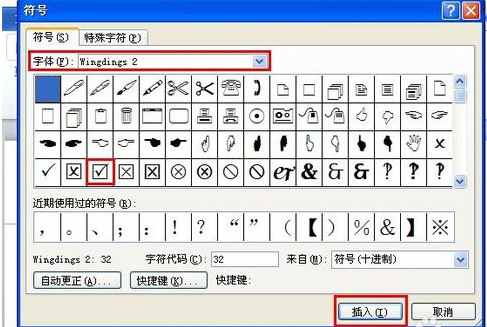
word2010怎么绘制斜线表头
1、打开word2010,点击上方导航选项卡的插入——》表格——》选择你需要的表格。
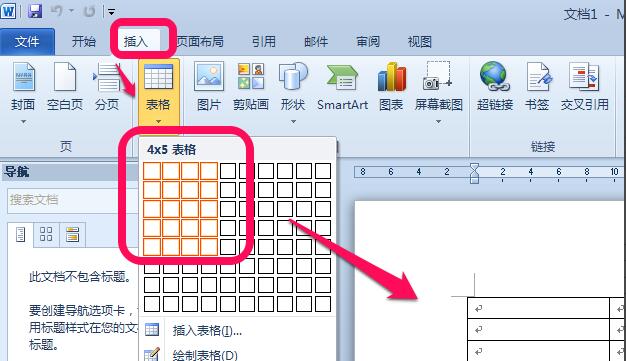
2、选中表格,点击Word2010菜单栏中的布局,然后在工具栏中调整相应的高度与宽度。
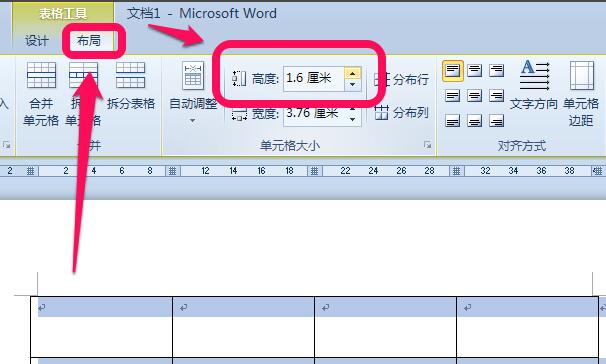
3、把光标停留在需要斜线的单元格中,然后点击上方菜单栏中的设计,在工具栏中点击边框,在弹出选项中选择斜下框线。
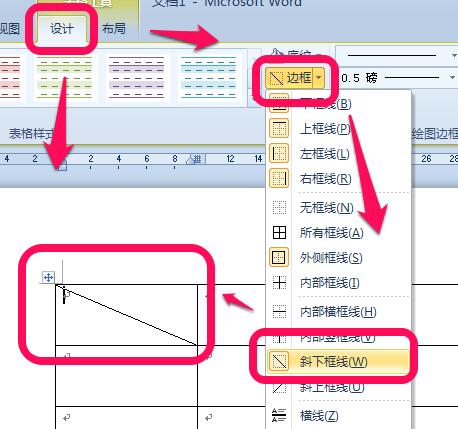
4、把一根斜线的表头绘制好吧,然后,我们一次输入表头的文字,通过空格和回车控制到适当的位置
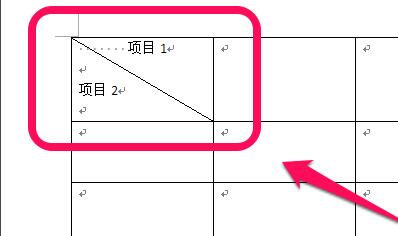
Word2010官方中文版功能介绍
在Word 2010 中,可以更加迅速、轻松地查找所需的信息。利用改进的新“查找”体验,您现在可以在单个窗格中查看搜索结果的摘要,并单击以访问任何单独的结果。改进的导航窗格会提供文档的直观大纲,以便于您对所需的内容进行快速浏览、排序和查找。
Word 2010 重新定义了人们可针对某个文档协同工作的方式。利用共同创作功能,您可以在编辑论文的同时,与他人分享您的观点。您也可以查看正与您一起创作文档的他人的状态,并在不退出Word 的情况下轻松发起会话。
在线发布文档,然后通过任何一台计算机或您的Windows电话对文档进行访问、查看和编辑。借助Word 2010,您可以从多个位置使用多种设备来尽情体会非凡的文档操作过程。
利用Word 2010,您可以像应用粗体和下划线那样,将诸如阴影、凹凸效果、发光、映像等格式效果轻松应用到文档文本中。可以对使用了可视化效果的文本执行拼写检查,并将文本效果添加到段落样式中。现
Word 2010 为您提供用于使文档增加视觉效果的更多选项。从众多的附加SmartArt® 图形中进行选择,从而只需键入项目符号列表,即可构建精彩的图表。使用SmartArt 可将基本的要点句文本转换为引人入胜的视觉画面,以更好地阐释您的观点。
Word2010官方中文版软件特色
1、与他人协同工作,而不必排队等候
2、发现改进的搜索与导航体验
3、向文本添加视觉效果
4、几乎可从任何位置访问和共享文档
5、将文本转换为醒目的图表
6、为您的文档增加视觉冲击力
7、恢复您认为已丢失的工作
8、跨越沟通障碍
9、将屏幕截图和手写内容插入到您的文档中
10、利用增强的用户体验完成更多工作
Word2010官方中文版常见问题
一、Word2010中的页眉横线怎样删除?
1、首先我们先打开Word2010文档,进入到软件的界面后,我们双击页眉,然后选中整个页眉段落,如下图所示。这里我们故需要注意的是一定要选择段落标记。
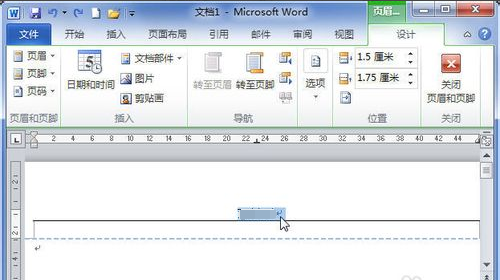
2、接下来我们点击Word文档左上方的“开始”选项,然后点击下图中边框选项旁边的倒三角图标,如下图所示。
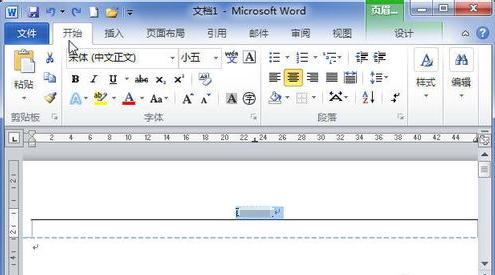
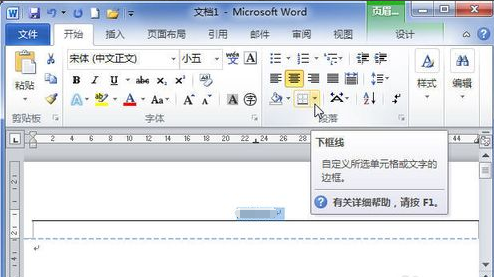
3、接下来就会弹出具体的边框选项,我们点击“无边框”选项,然后鼠标双击正文部分就可以取消页面横线,是不是很简单呢,一起来看看吧。
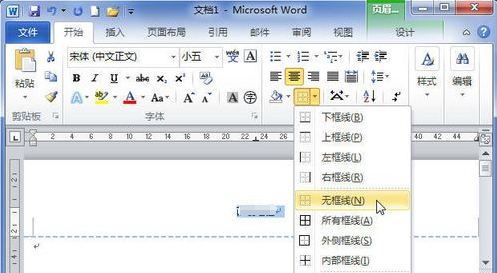
二、word2010怎么无限放大字体?
方法一:
我们在Word文档中输入字体后,在界面的上方可以直接看到字体的类型和大小,我们在大小的位置可以进行调整,或者我们直接选中当前的数值,然后输入自己想设置的任何数值即可。
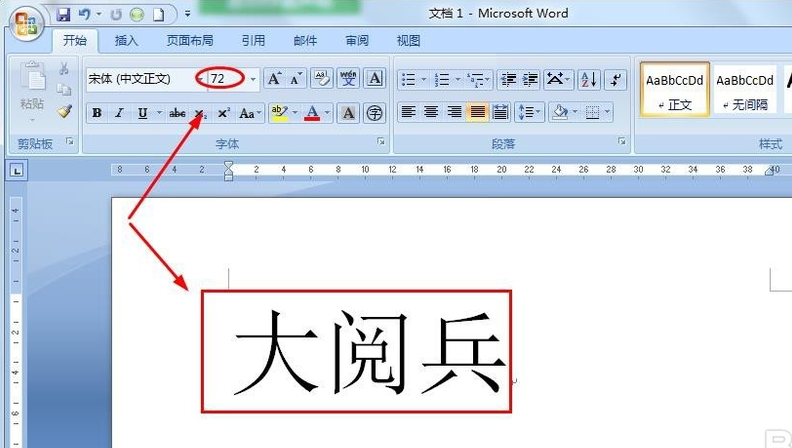
方法二:
我们也可以通过使用快捷键来放大字体。我们在键盘上按下“Ctrl+]"键,然后就可以发现字体逐渐变大了,这里需要注意的是在调整过程中我们必须按住Ctrl键不放。
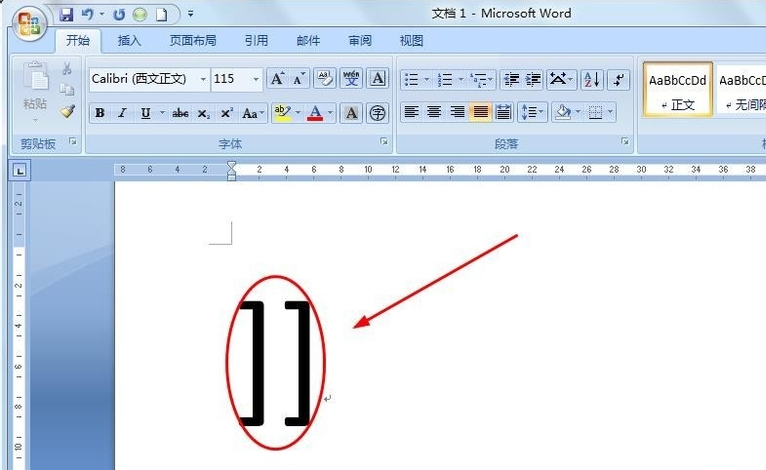


 Word2010 官方中文版5.3MB
Word2010 官方中文版5.3MB